Mac 自带功能屏幕共享
实际上,macOS 是自带远程操控功能的,而且还附有共享剪贴板、拖拽分享文件等十分方便的功能。今天就来为大家详细介绍一下。
屏幕共享功能的入口藏在一个相对来说大家都不怎么想得到的地方: 信息 。
在使用该功能之前,你需要先添加对方为联系人,具体的添加方式为: 打开信息应用 在屏幕左上角菜单栏中点选「好友」 选择「创建新联系人」 。
当然,你除了可以手动输入新联系人之外,也可从 iCloud 上导入。但值得注意的是,无论你是手动输入还是从 iCloud 中导入,都必须要将对方的 Apple ID 输入到「电子邮件」一栏中才可以使用该功能。
添加了对方为联系人后,你就可以操控或者让别人去操控你的电脑了: 同样是在信息应用中 点选「好友」 选择「邀请共享我的屏幕」或者「请求共享屏幕」 。这两个选择中,前者为别人操控你的屏幕,后者为你操控别人的屏幕。
这是苹果默认的功能入口,但是实际操作起来会相对麻烦,那有没有更简便的入口?其实有的,用聚焦搜索就可以。
按下 「command+空格」 呼出聚焦搜索,然后在搜索输入 「屏幕共享」 即可快速呼出屏幕共享功能。呼出后仍然会是个搜索框,你在里面输入对方的 Apple ID 或者对方在你通讯录里面的名字即可发起请求。
待对方接受你发起的请求后,你就可以与对方进行屏幕共享操作了。另外,被操控的一方,电脑还会显示一个询问,让你选择提供给对方的权限。权限则分为两种, 一种是允许对方控制你的电脑,在你的电脑上操作;另一种则只是观看你的实时屏幕,不能进行操控 。
当然,你也可以随时对上述的权限进行更改, 点击右上角状态栏的「屏幕共享图标」勾选或者取消「允许 xxx 控制我的屏幕」即可 。同样地,如果你想暂停或者直接结束屏幕共享,你也可以在这里进行。
另外,被操控的屏幕是通过窗口的形式进行展示的,如果你觉得窗口太小而看不清的话,你可以通过调节窗口大小,或者通过下方的缩放工具进行放大。
macOS 上的屏幕共享还加入了语音通话功能。而该功能也是默认开启的,也就是说当屏幕共享开始后,双方就会进行语音的通话。当然,你也可以通过 点击右上角状态栏中的「连接」来选择将麦克风静音 ,那样对方就听不到你这边的声音了。
macOS 的屏幕共享功能集成了共享剪贴板的功能。只要在这边复制,然后直接在对方的电脑上粘贴就行了。
屏幕共享是支持文件共享的。而且操作还相当方便,直接通过拖动文件就能传送,相当方便。
Mac版瞩目怎么共享屏幕?
系统偏好设置-共享打开共享屏幕就可以了 其他Mac电脑在同一个局域网下面打开finder-左边边栏找到共享的电脑 输入管理员密码就可以查看电脑了
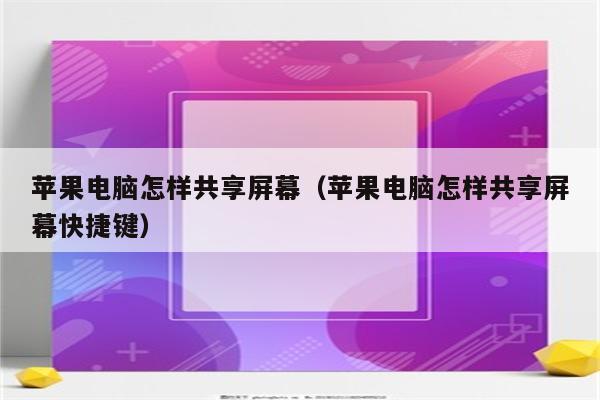
苹果电脑怎么跟其他电脑共享屏幕
1方法是打开系统偏好设置,找到共享设置。
2点击“internet共享“,如果你是用局域网上网,可以在通过以下方式
选择以太网,如果是宽带拨号,可以选择
pppoe。
3下面选择airport。如果你想设置一下
可以打开”airport
选项”。
4最后在左边钩选
internet共享
,确定之后菜单条上无线图标变为带箭头的。
还可以:
1
查看本地连接的状态,在本地连接上面右键选择“状态”,在第二栏的“支持”选项中点击“详细信息”,纪录下dns服务器的地址。
2
然后在第一栏的“常规”选项中点击“属性”,选择第三项“高级”,在“允许其他网络用户通过此计算机的internet连接来连接”前面打上勾,然后点“确定”。
3
在无线网络连接上面右键选择“属性”,在“常规”选项中双击“tcp/ip协议”,点击“使用下面的ip地址”,ip地址输入:192.168.0.1
子网掩码:255.255.255.0
点“确定”。
4
然后在第二栏的“无线网络配置”中,将“使用windows配置我的无线网络设置”前面打勾,然后点击下面的“高级”,选择“仅计算机到计算机(特定)”然后点“关闭”,再选择“添加”选项,将下面的“自动为我提供密钥”前面的勾去掉,然后在“网络名”那里输入你要设置的无线网络名称,在“网络密钥”那里输入要设置的密钥,然后点“确定”。.
ipad pro 可以和苹果电脑屏幕共享吗
可以。ipadpro和苹果电脑是同一品牌产品是可以屏幕共享的。步骤如下:
1、首先在苹果Mac电脑上的系统偏好设置窗口中打开共享功能。接着在共享窗口中的左侧点击启用屏幕共享选项。
2、随后勾选二个选项,任何人都可以请求取得控制屏幕的权限,VNC显示程序可以使用密码控制屏幕。
3、并且设置一个连接密码。然后点击好,就设置完成了。









